Cara Membuat Grafik Dari Database MySQL Dan PHP Menggunakan Chart.js + Source Code
Ditulis pada: September 25, 2018
Cara Membuat Grafik Dari Database MySQL Dan PHP Dengan Chart.js – Seperti yang saya singgung sebelumnya di tutorial cara membuat grafik dengan chart.js, kita akan membahas tentang Cara Membuat Grafik Dari Database MySQL Dan PHP Dengan Chart.js.

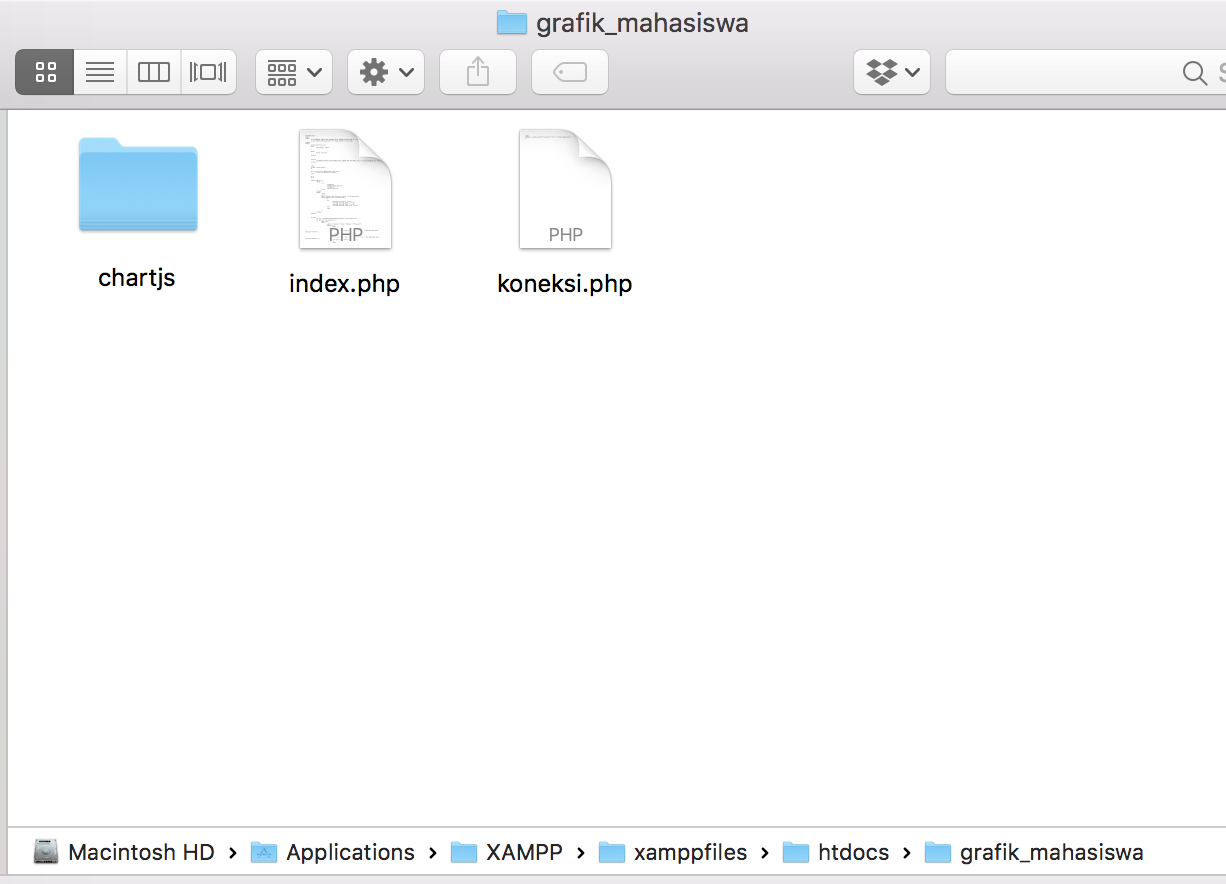


Jadi di tutorial ini kita akan belajar menampilkan data dari database ke dalam data grafik. dengan cara mengambil data dari database. kemudian kita tampilkan dalam bentuk grafik atau chart.
Membuat Grafik Dari Database MySQL Dan PHP Dengan Chart.js
Pertama-tama kita siapkan dulu sebuah database dan sebuah tabel. dimana data yang akan kita tampilkan pada grafik adalah data yang berasal dan tersimpan pada database dan table ini.
Persiapan database
Di contoh kasus Tutorial Membuat Grafik Dari Database MySQL Dan PHP Dengan Chart.js ini kita akan membuat sebuah database dengan nama “grafik_mahasiswa”, dan membuat sebuah table dengan nama “mahasiswa” dengan column id, nama, nim dan fakultas. seperti pada gambar berikut.

Membuat Grafik Dari Database MySQL Dan PHP Dengan Chartjs
Seperti yang terlihat pada gambar di atas, saya telah membuat database dengan nama “grafik_mahasiswa” dan sebuah table dengan nama “mahasiswa”. dan saya juga telah mengisi 20 data mahasiswa untuk kita jadikan data sampel pada contoh kasus tutorial membuat chart dari database dengan PHP ini.
Jika teman-teman ingin membuat table dan menginput data mahasiswa nya dengan cepat, silahkan teman-teman import file sql berikut setelah membuat database dengan nama “grafik_mahasiswa”.
sql
1 2 3 4 5 6 7 8 9 10 11 12 13 14 15 16 17 18 19 20 21 22 23 24 25 26 27 28 29 30 31 32 33 34 35 36 37 38 39 40 41 42 43 44 45 46 47 48 49 50 51 52 53 54 55 56 57 58 59 60 61 62 63 64 65 66 67 68 69 70 71 72 73 74 75 76 77 78 79 80 81 82 83 84 85 86 87 88 | -- phpMyAdmin SQL Dump -- version 4.8.0.1 -- https://www.phpmyadmin.net/ -- -- Host: localhost -- Generation Time: Sep 14, 2018 at 12:13 PM -- Server version: 10.1.32-MariaDB -- PHP Version: 5.6.36 SET SQL_MODE = "NO_AUTO_VALUE_ON_ZERO"; SET AUTOCOMMIT = 0; START TRANSACTION; SET time_zone = "+00:00"; /*!40101 SET @OLD_CHARACTER_SET_CLIENT=@@CHARACTER_SET_CLIENT */; /*!40101 SET @OLD_CHARACTER_SET_RESULTS=@@CHARACTER_SET_RESULTS */; /*!40101 SET @OLD_COLLATION_CONNECTION=@@COLLATION_CONNECTION */; /*!40101 SET NAMES utf8mb4 */; -- -- Database: `grafik_mahasiswa` -- -- -------------------------------------------------------- -- -- Table structure for table `mahasiswa` -- CREATE TABLE `mahasiswa` ( `id` int(11) NOT NULL, `nama` varchar(100) NOT NULL, `nim` varchar(100) NOT NULL, `jenis_kelamin` varchar(1) NOT NULL, `fakultas` varchar(50) NOT NULL ) ENGINE=InnoDB DEFAULT CHARSET=latin1; -- -- Dumping data for table `mahasiswa` -- INSERT INTO `mahasiswa` (`id`, `nama`, `nim`, `jenis_kelamin`, `fakultas`) VALUES (1, 'Johny Pambudi', '1234567890', 'L', 'Teknik'), (2, 'Maya Rahmaniah', '1234456667', 'P', 'Ekonomi'), (3, 'Diki ALfarabi Hadi', '123345678887', 'L', 'Teknik'), (4, 'Suamtono', '123456789', 'L', 'Fisip'), (5, 'Jamludin Syah', '12345663536', 'L', 'Teknik'), (6, 'Rahmaniah', '212111231133', 'P', 'Ekonomi'), (7, 'Qiano Arfabian Putra', '1123555365', 'L', 'Teknik'), (8, 'Gibran', '1122432434', 'L', 'Ekonomi'), (9, 'Johny', '12363377332', 'L', 'Pertanian'), (10, 'Muhammad Riski', '12837373839', 'L', 'Fisip'), (11, 'Rahmat Syah Alub', '122652626252', 'L', 'Fisip'), (12, 'Mahmud Amir', '123455467464', 'L', 'Pertanian'), (13, 'Aminah', '123112342', 'P', 'Teknik'), (14, 'Putri Aladin', '213114324234', 'P', 'Ekonomi'), (15, 'Lubis', '11231334234', 'P', 'Pertanian'), (16, 'Iqlima', '12312423423', 'P', 'Pertanian'), (17, 'Rahman Muhammad', '121312438', 'L', 'Pertanian'), (18, 'Muhammad Ikbal', '12387448844', 'L', 'Teknik'), (19, 'Monika', '1223244344', 'P', 'Fisip'), (20, 'Haris Aziz', '1123834748', 'L', 'Teknik'); -- -- Indexes for dumped tables -- -- -- Indexes for table `mahasiswa` -- ALTER TABLE `mahasiswa` ADD PRIMARY KEY (`id`); -- -- AUTO_INCREMENT for dumped tables -- -- -- AUTO_INCREMENT for table `mahasiswa` -- ALTER TABLE `mahasiswa` MODIFY `id` int(11) NOT NULL AUTO_INCREMENT, AUTO_INCREMENT=21; COMMIT; /*!40101 SET CHARACTER_SET_CLIENT=@OLD_CHARACTER_SET_CLIENT */; /*!40101 SET CHARACTER_SET_RESULTS=@OLD_CHARACTER_SET_RESULTS */; /*!40101 SET COLLATION_CONNECTION=@OLD_COLLATION_CONNECTION */; |
Oke sampai disini kita telah punya 1 database dan 1 table mahasiswa. nah sekarang tugas kita adalah menampilkan data mahasiswa berdasarkan fakultas pada sebuah grafik. misalnya mahasiswa fakultas teknik ada berapa orang, mahasiswa fakultas ekonomi berapa orang, begitu juga dengan mahasiswa pertanian dan fisip.
Membuat Grafik Data Mahasiswa Dari Database
Setelah kita mempunyai data yang ingin kita buatkan grafiknya, langsung saja kita buat grafiknya seperti yang telah kita pelajari di tutorial cara membuat grafik dengan chart.js.
Project ini saya buat dalam folder “grafik_mahasiswa“. kemudian langsung saja masukkan chart.js nya ke dalam folder grafik_mahasiswa. seperti yang sudah di jelaskan di tutorial membuat grafik dengan chart.js sebelumnya. dimana sebelumnya kita telah belajar menginstalasi dan menggunakan chart.js
Dan buat 2 buah file PHP. yaitu :
- koneksi.php (untuk membuat koneksi database php dan mysql)
- index.php (untuk membuat grafik dan menampilkan data grafik mahasiswa)
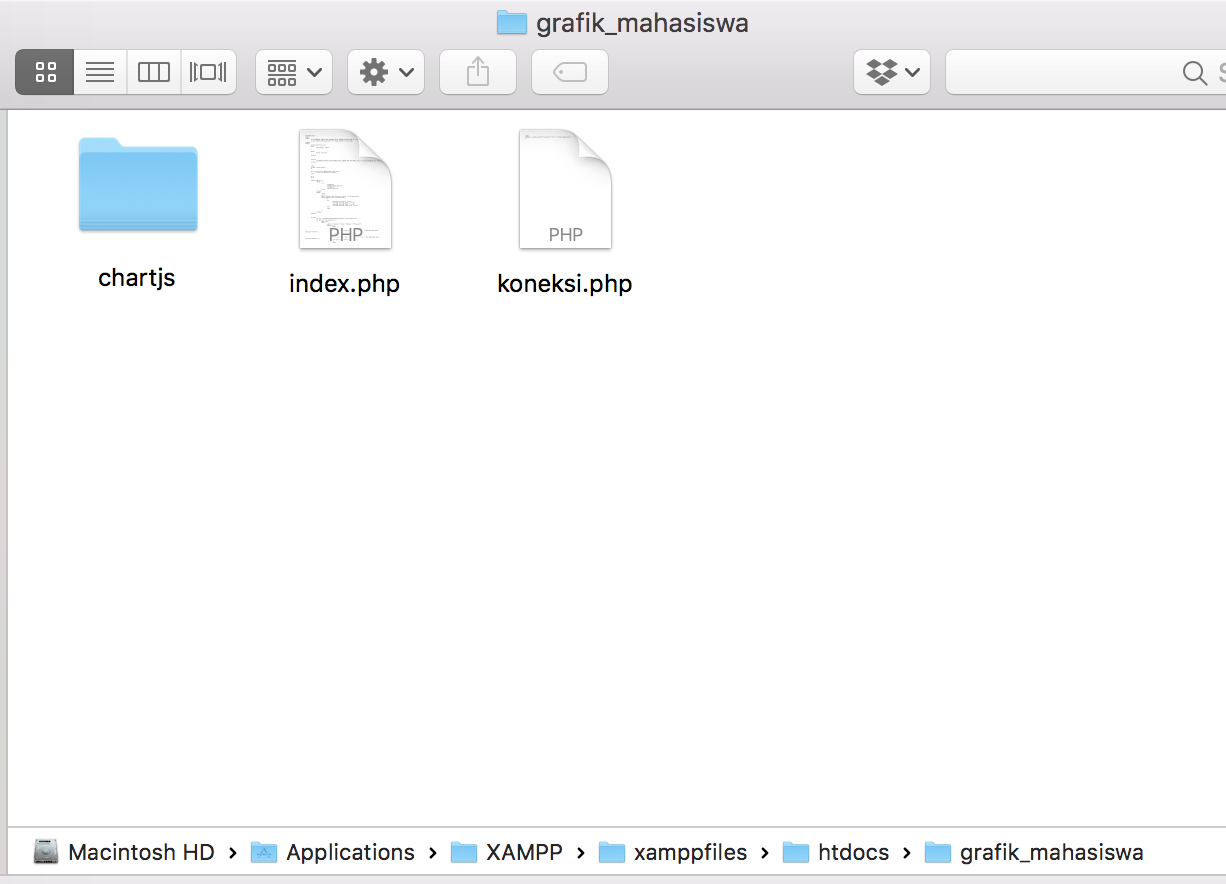
membuat grafik dengan php dan mysql
Koneksi.php
1 2 3 | <?php $koneksi = mysqli_connect("localhost","root","","grafik_mahasiswa"); ?> |
Index.php
1 2 3 4 5 6 7 8 9 10 11 12 13 14 15 16 17 18 19 20 21 22 23 24 25 26 27 28 29 30 31 32 33 34 35 36 37 38 39 40 41 42 43 44 45 46 47 48 49 50 51 52 53 54 55 56 57 58 59 60 61 62 63 64 65 66 67 68 69 70 71 72 73 74 75 76 77 78 79 80 81 82 83 84 85 86 87 88 89 90 91 92 93 94 95 96 97 98 99 100 101 102 103 104 105 106 107 108 109 110 111 112 113 114 115 116 | <!DOCTYPE html> <html> <head> <title>MEMBUAT GRAFIK DARI DATABASE MYSQL DENGAN PHP DAN CHART.JS - www.malasngoding.com</title> <script type="text/javascript" src="chartjs/Chart.js"></script> </head> <body> <style type="text/css"> body{ font-family: roboto; } table{ margin: 0px auto; } </style> <center> <h2>MEMBUAT GRAFIK DARI DATABASE MYSQL DENGAN PHP DAN CHART.JS<br/>- www.malasngoding.com -</h2> </center> <?php include 'koneksi.php'; ?> <div style="width: 800px;margin: 0px auto;"> <canvas id="myChart"></canvas> </div> <br/> <br/> <table border="1"> <thead> <tr> <th>No</th> <th>Nama Mahasiswa</th> <th>NIM</th> <th>Fakultas</th> </tr> </thead> <tbody> <?php $no = 1; $data = mysqli_query($koneksi,"select * from mahasiswa"); while($d=mysqli_fetch_array($data)){ ?> <tr> <td><?php echo $no++; ?></td> <td><?php echo $d['nama']; ?></td> <td><?php echo $d['nim']; ?></td> <td><?php echo $d['fakultas']; ?></td> </tr> <?php } ?> </tbody> </table> <script> var ctx = document.getElementById("myChart").getContext('2d'); var myChart = new Chart(ctx, { type: 'bar', data: { labels: ["Teknik", "Fisip", "Ekonomi", "Pertanian"], datasets: [{ label: '', data: [ <?php $jumlah_teknik = mysqli_query($koneksi,"select * from mahasiswa where fakultas='teknik'"); echo mysqli_num_rows($jumlah_teknik); ?>, <?php $jumlah_ekonomi = mysqli_query($koneksi,"select * from mahasiswa where fakultas='ekonomi'"); echo mysqli_num_rows($jumlah_ekonomi); ?>, <?php $jumlah_fisip = mysqli_query($koneksi,"select * from mahasiswa where fakultas='fisip'"); echo mysqli_num_rows($jumlah_fisip); ?>, <?php $jumlah_pertanian = mysqli_query($koneksi,"select * from mahasiswa where fakultas='pertanian'"); echo mysqli_num_rows($jumlah_pertanian); ?> ], backgroundColor: [ 'rgba(255, 99, 132, 0.2)', 'rgba(54, 162, 235, 0.2)', 'rgba(255, 206, 86, 0.2)', 'rgba(75, 192, 192, 0.2)' ], borderColor: [ 'rgba(255,99,132,1)', 'rgba(54, 162, 235, 1)', 'rgba(255, 206, 86, 1)', 'rgba(75, 192, 192, 1)' ], borderWidth: 1 }] }, options: { scales: { yAxes: [{ ticks: { beginAtZero:true } }] } } }); </script> </body> </html> |
Oke coba kita jalankan dulu pada browser. setelah melihat hasilnya akan saya jelaskan step by step cara kerjanya.
Buka localhost/grafik_mahasiswa pada browser. maka hasilnya seperti berikut. keren dan mudah kan.

cara membuat grafik dari database
Grafik pun langsung jadi. lengkap dengan animasi pada grafik atau chart nya.

membuat grafik dari database mysql dengan php dan chart.js
Penjelasan Membuat Grafik Dari Database MySQL Dan PHP Dengan Chart.js
Coba teman-teman perhatikan. pada file koneksi.php kita telah membuat koneksi database php dan mysqli. seperti yang telah kita pelajari sebelumnya di www.malasngoding.com yang tercinta ini.
1 | $koneksi = mysqli_connect("localhost","root","","grafik_mahasiswa"); |
Kemudian lanjut ke file index.php. pada file index.php yang pertama kali kita lakukan adalah menghubungkan file index.php dengan file chart.js seperti yang sudah dijelaskan juga pada tutorial sebelumnya.
1 | <script type="text/javascript" src="chartjs/Chart.js"></script> |
kemudian lagi, kita buat element <canvas>..</canvas> dengan memberikan id juga untuk membuat grafik menggunakan chart.js (sudah dijelaskan juga pada tutorial sebelumnya).
1 2 3 | <div style="width: 800px;margin: 0px auto;"> <canvas id="myChart"></canvas> </div> |
kita juga menampilkan data mahasiswa dari database di dalam tabel. untuk caranya juga sudah di jelaskan pada tutorial sebelumnya.
1 2 3 4 5 6 7 8 9 10 11 12 13 14 15 16 17 18 19 20 21 22 23 24 25 26 | <table border="1"> <thead> <tr> <th>No</th> <th>Nama Mahasiswa</th> <th>NIM</th> <th>Fakultas</th> </tr> </thead> <tbody> <?php $no = 1; $data = mysqli_query($koneksi,"select * from mahasiswa"); while($d=mysqli_fetch_array($data)){ ?> <tr> <td><?php echo $no++; ?></td> <td><?php echo $d['nama']; ?></td> <td><?php echo $d['nim']; ?></td> <td><?php echo $d['fakultas']; ?></td> </tr> <?php } ?> </tbody> </table> |
dan terakhir pada inti dari pembuatan grafik ini yaitu pada fungsi chart.js yang berguna untuk membuat chart atau grafik nya.
1 2 3 4 5 6 7 8 9 10 11 12 13 14 15 16 17 18 19 20 21 22 23 24 25 26 27 28 29 30 31 32 33 34 35 36 37 38 39 40 41 42 43 44 45 46 47 48 49 50 51 52 | <script> var ctx = document.getElementById("myChart").getContext('2d'); var myChart = new Chart(ctx, { type: 'bar', data: { labels: ["Teknik", "Fisip", "Ekonomi", "Pertanian"], datasets: [{ label: '', data: [ <?php $jumlah_teknik = mysqli_query($koneksi,"select * from mahasiswa where fakultas='teknik'"); echo mysqli_num_rows($jumlah_teknik); ?>, <?php $jumlah_ekonomi = mysqli_query($koneksi,"select * from mahasiswa where fakultas='ekonomi'"); echo mysqli_num_rows($jumlah_ekonomi); ?>, <?php $jumlah_fisip = mysqli_query($koneksi,"select * from mahasiswa where fakultas='fisip'"); echo mysqli_num_rows($jumlah_fisip); ?>, <?php $jumlah_pertanian = mysqli_query($koneksi,"select * from mahasiswa where fakultas='pertanian'"); echo mysqli_num_rows($jumlah_pertanian); ?> ], backgroundColor: [ 'rgba(255, 99, 132, 0.2)', 'rgba(54, 162, 235, 0.2)', 'rgba(255, 206, 86, 0.2)', 'rgba(75, 192, 192, 0.2)' ], borderColor: [ 'rgba(255,99,132,1)', 'rgba(54, 162, 235, 1)', 'rgba(255, 206, 86, 1)', 'rgba(75, 192, 192, 1)' ], borderWidth: 1 }] }, options: { scales: { yAxes: [{ ticks: { beginAtZero:true } }] } } }); </script> |
Pada array data, jika kita tampilkan jumlah dari data mahasiswa berdasarkan fakultas nya masing-masing.
1 2 3 4 5 6 7 8 9 10 11 12 13 14 15 16 17 18 | data: [ <?php $jumlah_teknik = mysqli_query($koneksi,"select * from mahasiswa where fakultas='teknik'"); echo mysqli_num_rows($jumlah_teknik); ?>, <?php $jumlah_ekonomi = mysqli_query($koneksi,"select * from mahasiswa where fakultas='ekonomi'"); echo mysqli_num_rows($jumlah_ekonomi); ?>, <?php $jumlah_fisip = mysqli_query($koneksi,"select * from mahasiswa where fakultas='fisip'"); echo mysqli_num_rows($jumlah_fisip); ?>, <?php $jumlah_pertanian = mysqli_query($koneksi,"select * from mahasiswa where fakultas='pertanian'"); echo mysqli_num_rows($jumlah_pertanian); ?> ], |
misal, kita ambil data dari table mahasiswa yang mana fakultasnya adalah “teknik”. kemudian kita hitung jumlah nya dengan fungsi mysqli_num_rows().
1 2 | $jumlah_teknik = mysqli_query($koneksi,"select * from mahasiswa where fakultas='teknik'"); echo mysqli_num_rows($jumlah_teknik); |
begitu juga dengan data mahasiswa fakultas ekonomi, fisip dan pertanian.
nah sangat mudah kan teman-teman.
Oke sekian dulu Tutorial Membuat Grafik Dari Database MySQL Dan PHP Dengan Chart.js ini. semoha dapat bermanfaat untuk teman-teman. pada tutorial selanjutnya kita akan membuat grafik lagi, tapi dengan contoh kasus yang berbeda, yaitu kita akan membuat grafik yang menghitung jumlah mahasiswa berdasarkan jenis kelamin dalam bentuk grafik pie.
Kita lanjutkan ke part 2
Pada part 2 kita akan belajar membuat grafik dinamis dengan php. dan membuat grafik pie. serta membuat grafik mahasiswa berdasarkan jenis kelamin.
Incoming search terms:
- cara menampilkan database dalam bentuk grafik
- cara menampilkan database dalam bentuk grafik beserta interpretasinya
- cara menampilkan database dalam bentuk grafik fungsi kuadrat ppt
- cara menampilkan database dalam bentuk grafik gambar atau pictogram
- cara menampilkan database dalam bentuk grafik gambar tulang
- cara menampilkan database dalam bentuk grafik gambar happy
- cara menampilkan database dalam bentuk grafik gambar dan
- cara menampilkan database dalam bentuk grafik gambar dan tulang
- cara menampilkan database dalam bentuk grafik gambar pictogram
- cara menampilkan database dalam bentuk grafik daftar cek masalah
